상대방으로부터 소액이나 이의신청 할 가능성이 낮은 사건의 비용을 초기에 절감하기 위해 지급명령 신청을 많이 하게 됩니다. 그런데 채무자가 이의한 경우 채권자가 비용 추가납부 후 보정을 해야 하는데 메뉴에 비용납부 버튼을 누를 수 없다면 난감합니다.
전자소송에서 지급명령 이의신청 시 인지 송달료 추가납부 순서
이렇게 난감한 상황이 생겼을 때 상소비용예납 메뉴에서 납부가 되는지도 알아보고, 가상계좌내역도 눌러보는데 아무리 찾아도 답이 나오지 않습니다.
이제 이의신청통지서를 받고 인지, 송달료를 추가납부하는 방법은 순서대로 알려드리겠습니다.
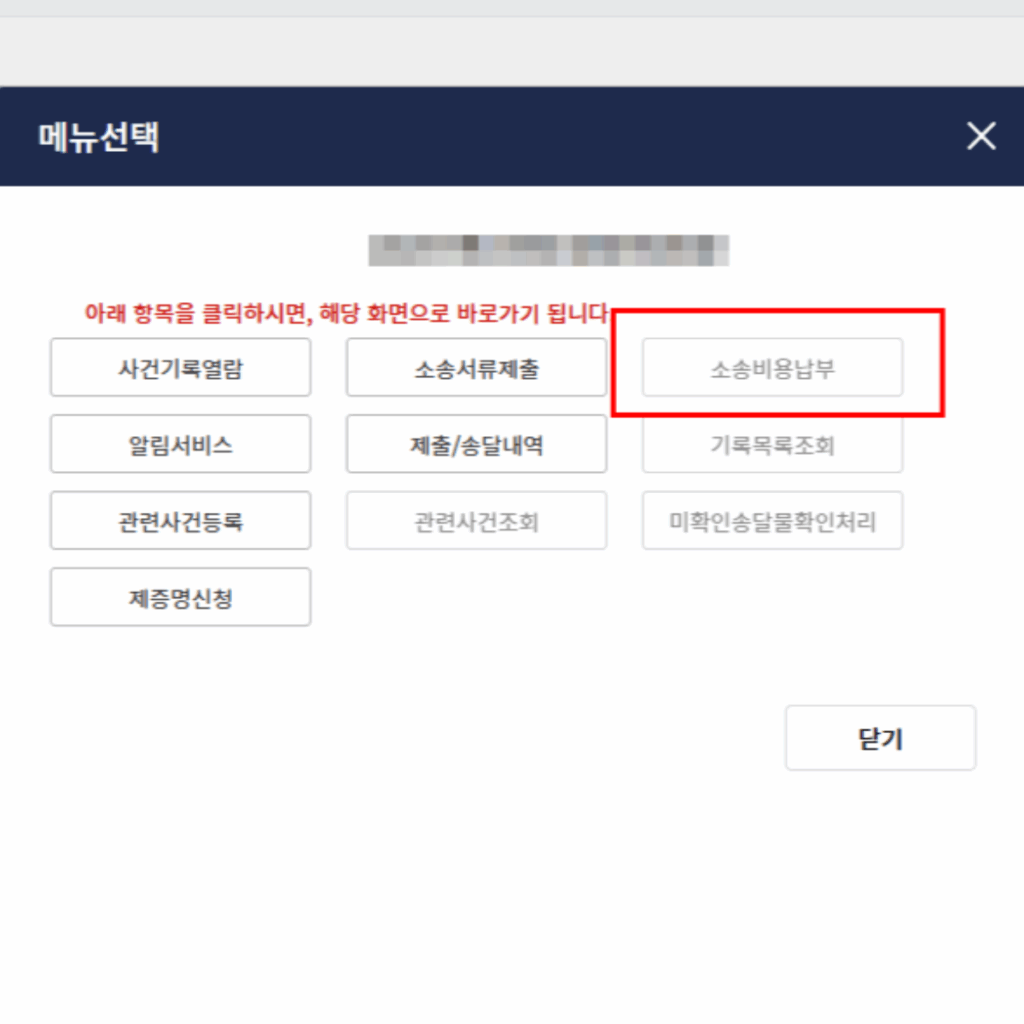
전자소송에서 해당 사건에 들어가서 비용납부를 하려니 위 이미지에서처럼 버튼이 비활성화되어 있는 것이 확인됩니다.
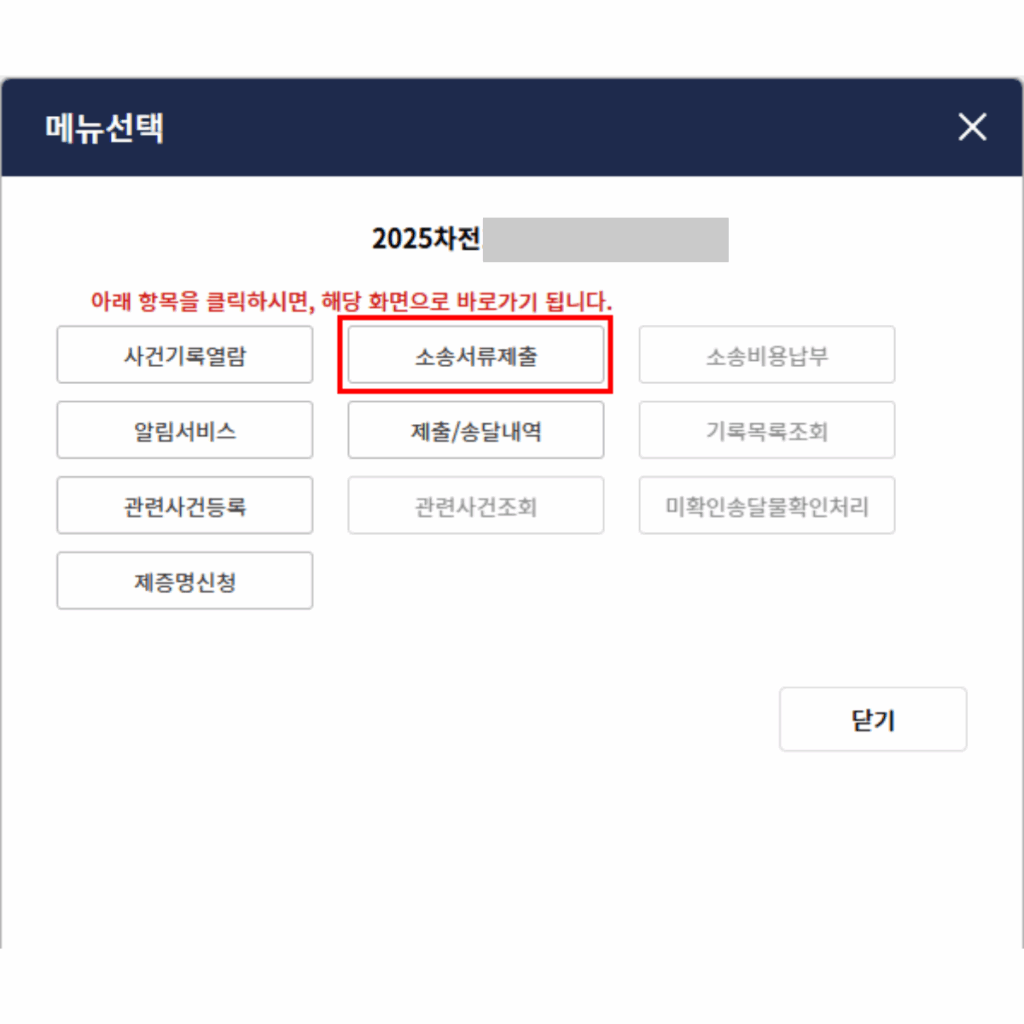
이럴 때 당황하지 마시고 좌측 ‘소송서류제출’ 버튼을 클릭합니다.
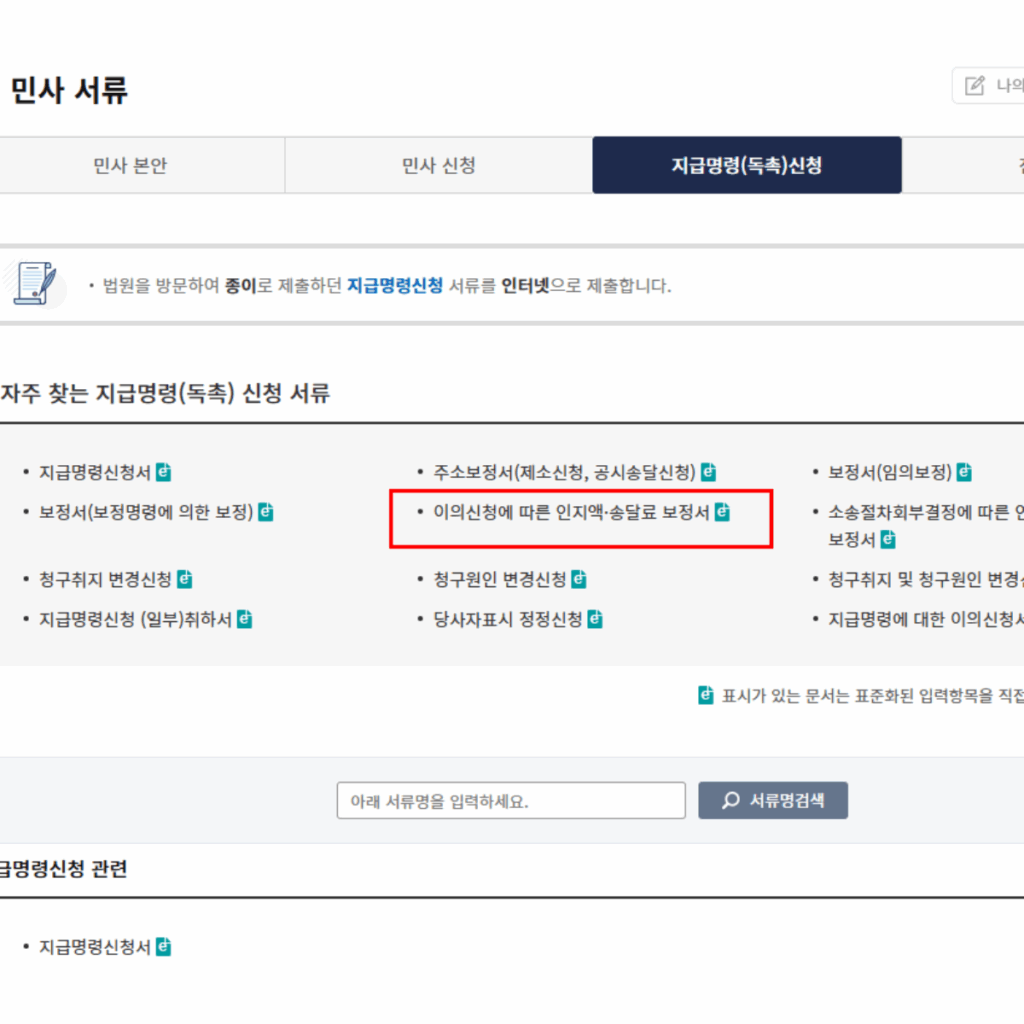
그 다음 나오는 민사 서류 메뉴에서 ‘이의신청에 따른 인지액 송달료 보정서’서류를 클릭합니다.
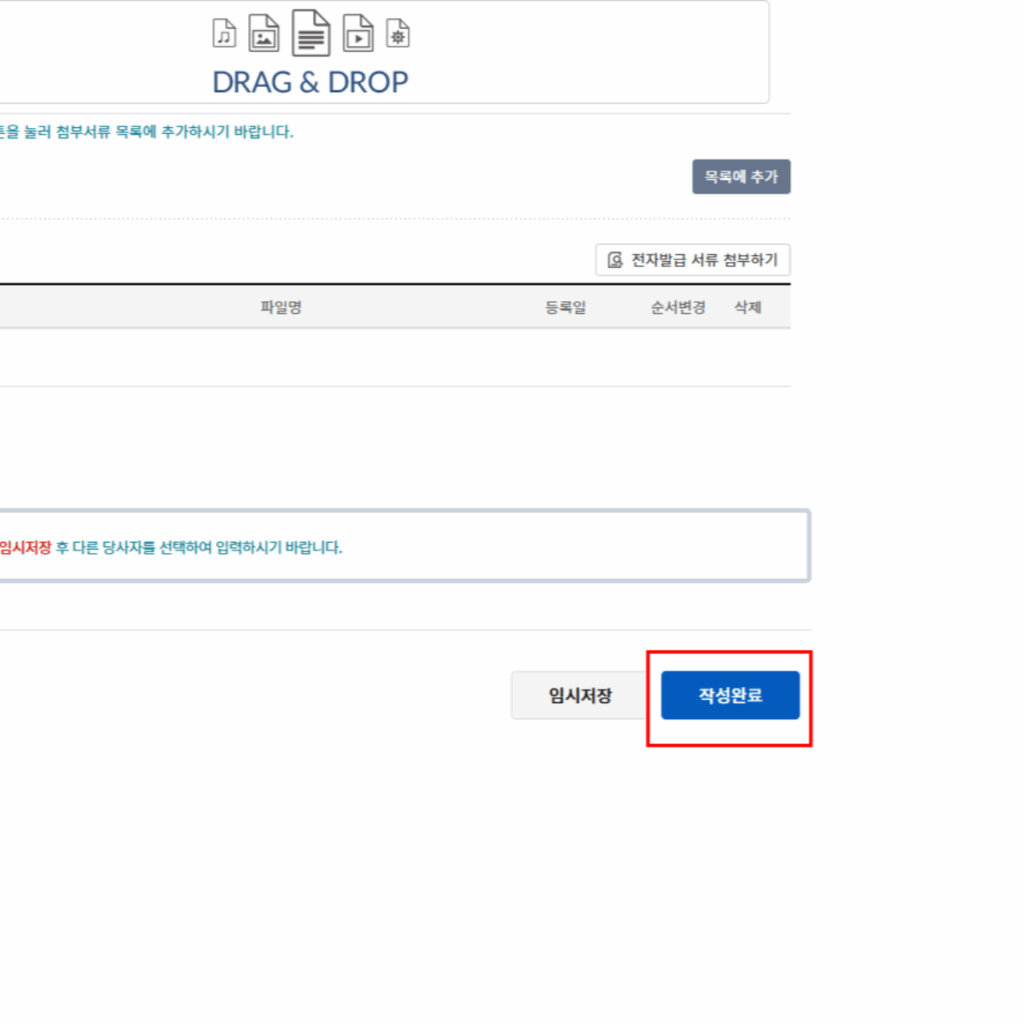
해당 서류에서 다른 사항은 입력할 필요없이 하단 오른쪽에 작성완료 버튼을 눌러줍니다.
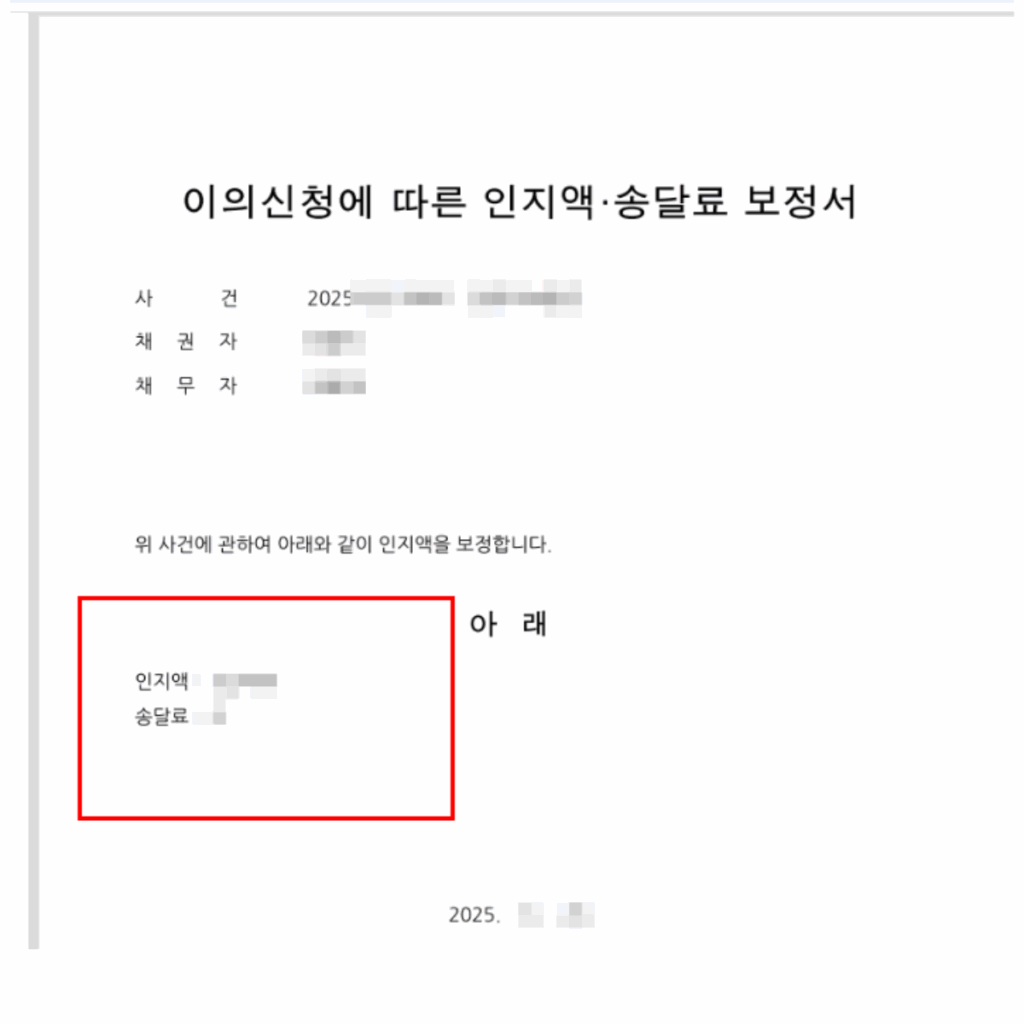
그러면 제출 전 미리보기 서류 내용이 위와 같이 나타납니다.
납부해야 할 인지액, 송달료가 나오는데 만약 송달료가 충분히 남아있다면 인지액 납부 금액만 나타납니다.
단순히 송달료가 남아있어 그렇다기보다는 정확히 말씀드리면 해당 사건의 소송물가액에 그 답이 있습니다.
3,000만 원 이하의 소액사건이나 아니면 단독 혹은 합의부에서 다루는 그 보다 많은 소송물가액이냐에 따라 송달료가 달라지기 때문입니다.
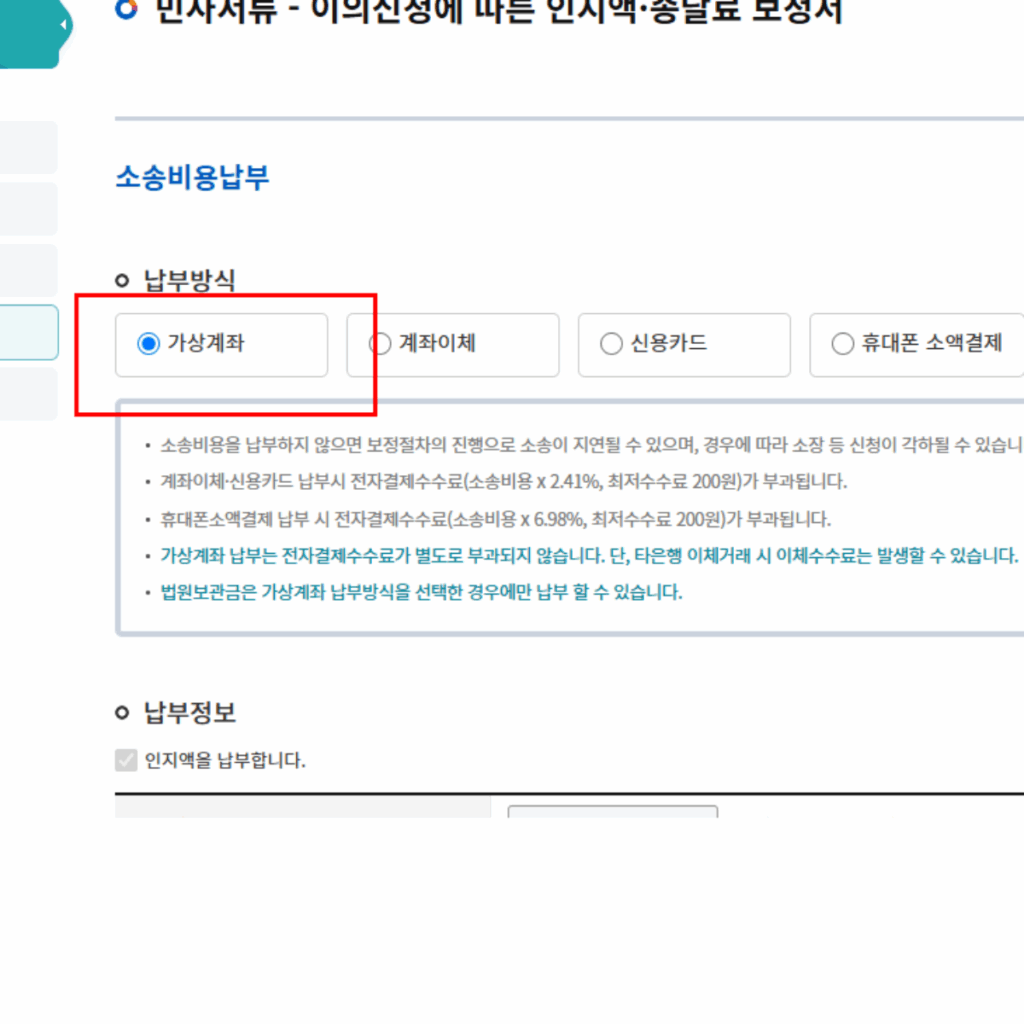
이제 작성완료를 누르고 다음 페이지를 보면 가상계좌, 혹은 계좌이체, 신용카드나 휴대폰 소액결제 등 원하는 납부방식을 선택할 수 있는 메뉴가 나옵니다.
대부분 가상계좌나 신용카드 납부를 흔히 사용합니다.
가상계좌납부를 예를 들어 진행해보겠습니다.
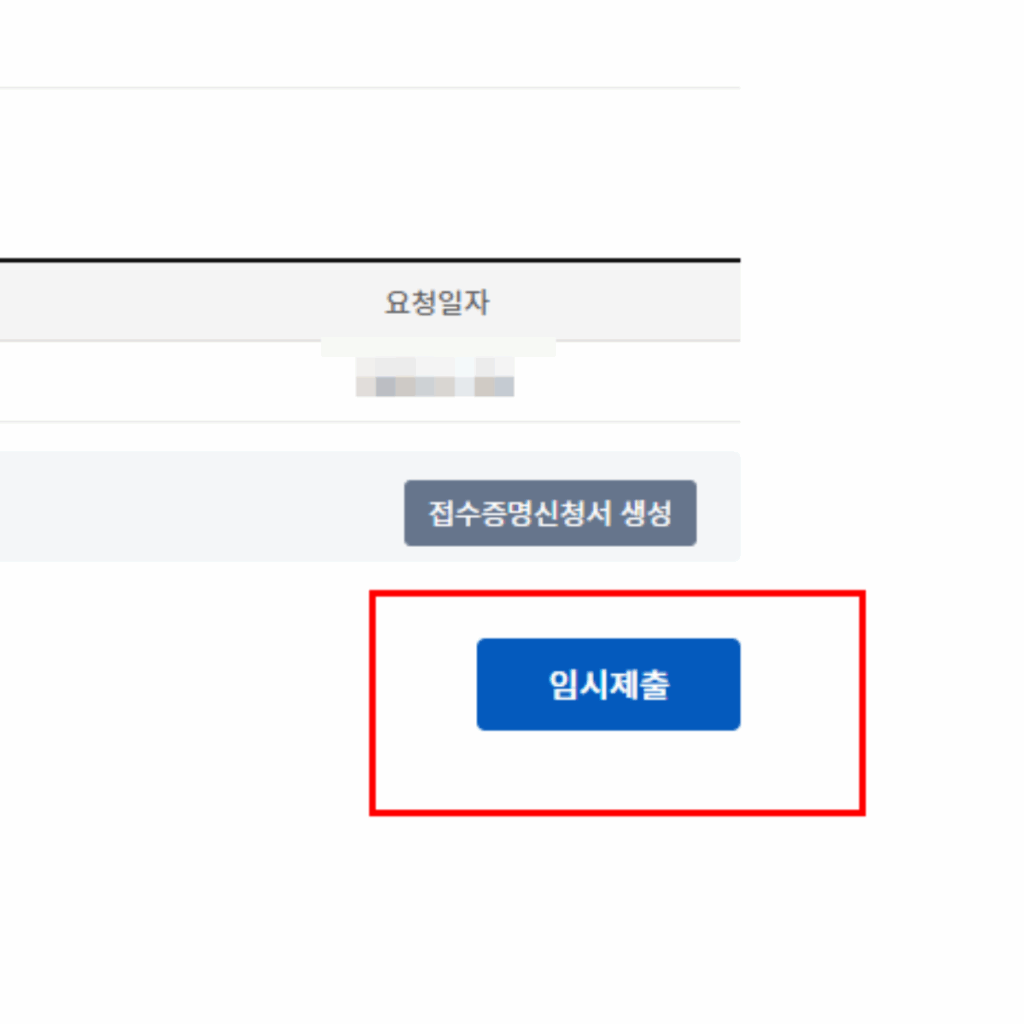
이제 마지막으로 하단 오른쪽에 ‘임시제출’버튼을 누르면 아래 이미지 내용과 같이 선택한 은행, 가상계좌번호, 납부금액이 확인됩니다.
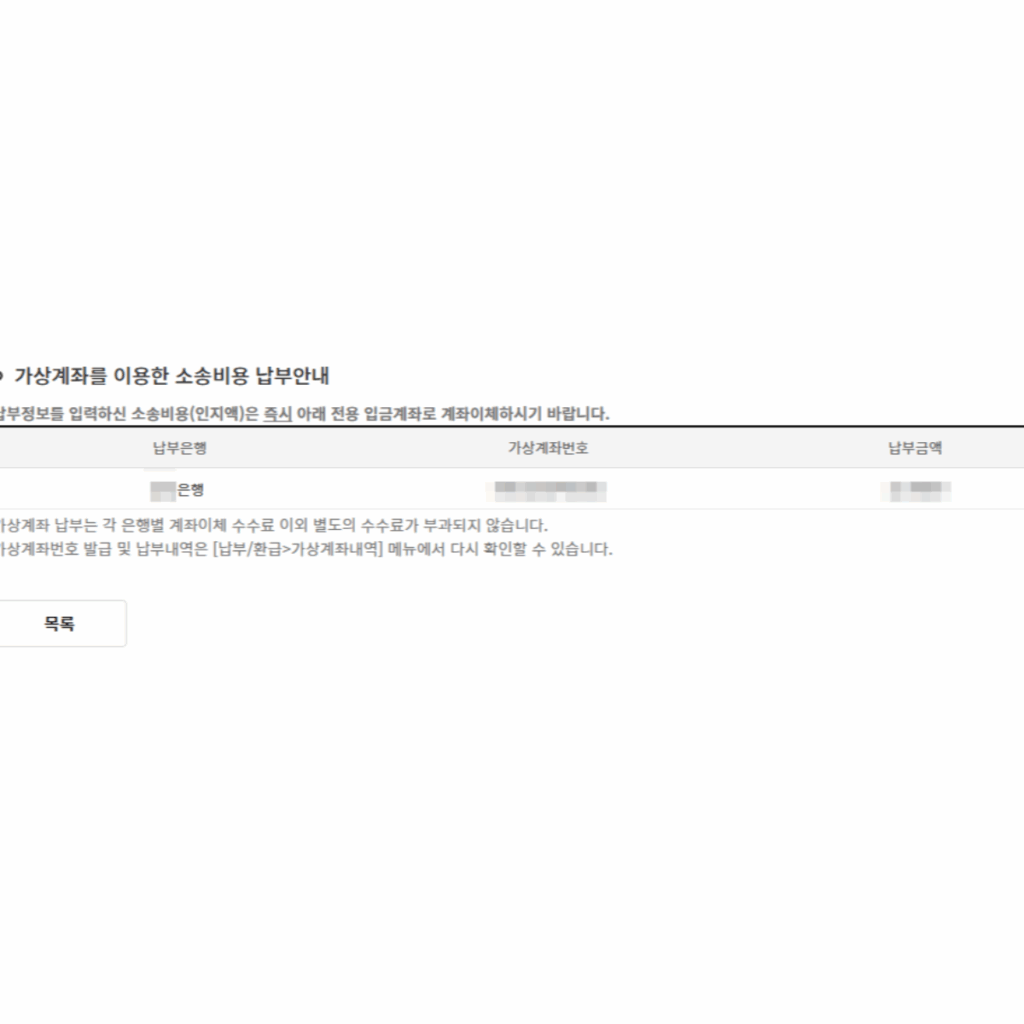
위 가상계좌에 해당 금액을 계좌이체하시면 자동으로 법원 비용 납부가 완료됩니다.
지급명령 신청을 한 다음 채무자가 이의신청 서류를 제출하게 되면 하는 수 없이 재판으로 이어가야 합니다.
변론기일에 출석해야 하며 상황에 따라 조정기일도 진행할 수 있습니다.
따라서 소송물가액이 그리 적지 않다면 법원 근처 법률사무소 등에 사건을 맡겨 진행하는 것이 여러모로 현명한 방법이 되겠습니다.
채무자가 지급명령결정을 받고 이의신청을 하게 되어 채권자가 법원비용 추가납부 절차를 진행해야 할 때 필요한 납부방법에 대해 알아보았습니다.
